Blokowanie niechcianych połączeń i kontaktów (z wykorzystaniem aplikacji Calls blacklist)
Bartosz Dul
Nie każdy smartfon ma możliwość blokowania niechcianych połączeń, ale nawet jeśli ma, to i tak warto ściągnąć przydatną aplikację „Calls Blacklist – Call Blocker”. Oczywiście znajdziemy ją do pobrania za darmo w Google Play.
Zdarza się, że mamy wśród znajomych natrętną osobę, wścibskiego szefa, albo jacyś telemarketerzy zbyt często do nas wydzwaniają. Niektóre sytuacje zmuszają nas do blokowania takich połączeń. Calls Blacklist to prosta aplikacja, która nam w tym pomoże. Jak działa?
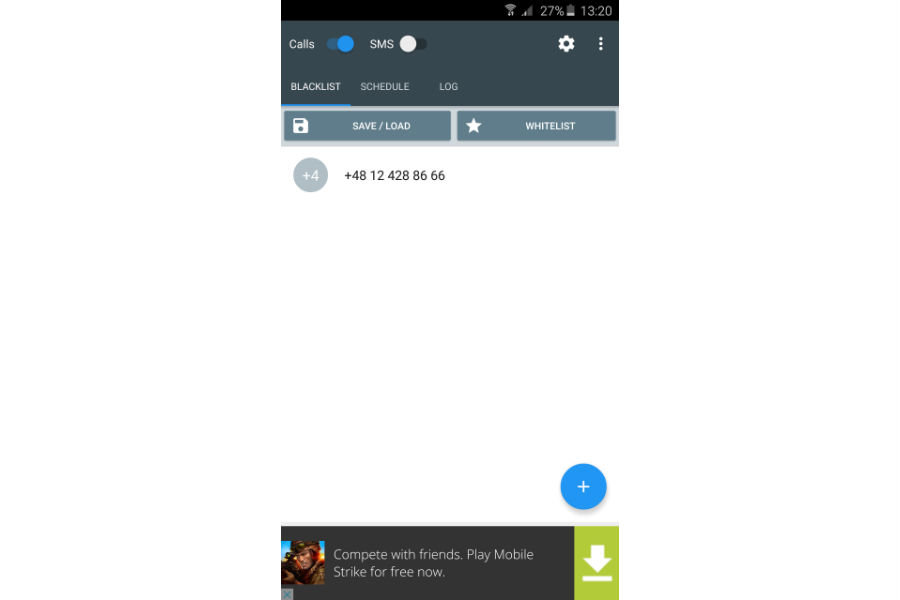
W menu głównym znajdują numery i kontakty, które już zablokowaliśmy oraz okrągły przycisk z plusem, za pomocą którego dodamy nowe osoby do zablokowania. Wybieramy go.
Pobieraj najlepsze gry i aplikacje. Opłaty dodaj do rachunku T-Mobile!
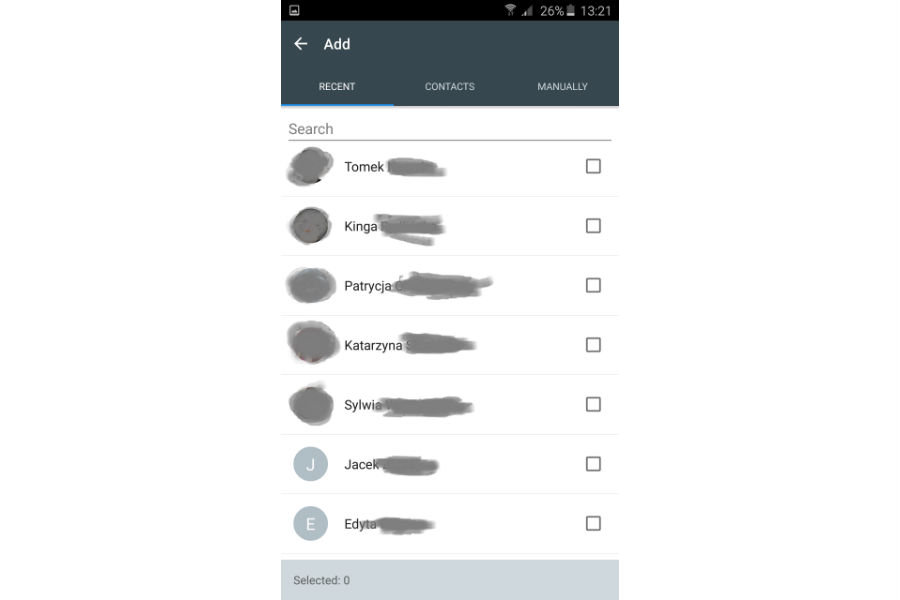
W następnym menu po prostu wybieramy jeden z kontaktów, zaznaczamy i zatwierdzamy, lub przechodzimy do zakładki „MANUALLY”, żeby dodać konkretny numer (którego nie mamy w kontaktach).
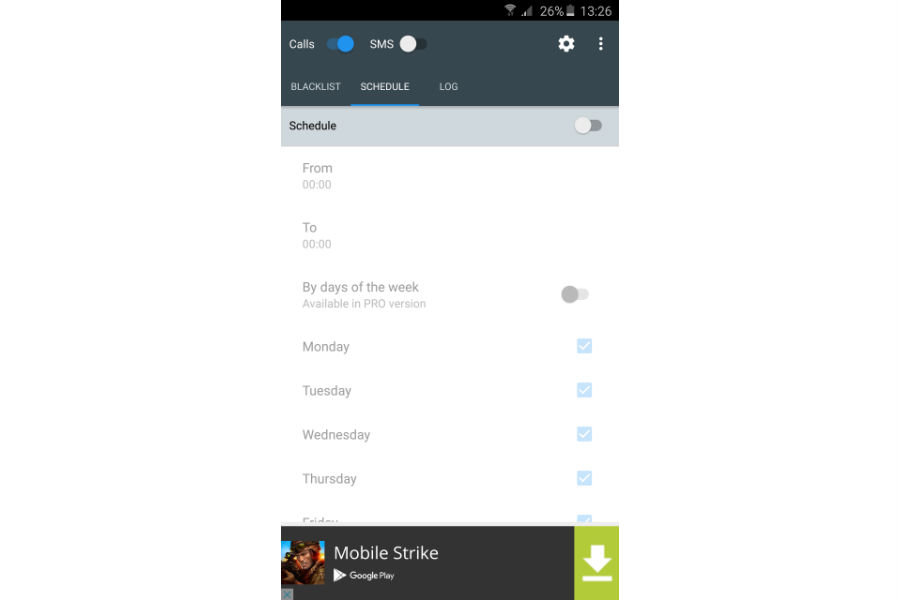
W menu głównym w zakładce „SCHEDULE” możemy nawet ustawić godziny, w których blokada ma być aktywna, a po wykupieniu aplikacji w wersji PRO – dni tygodnia.
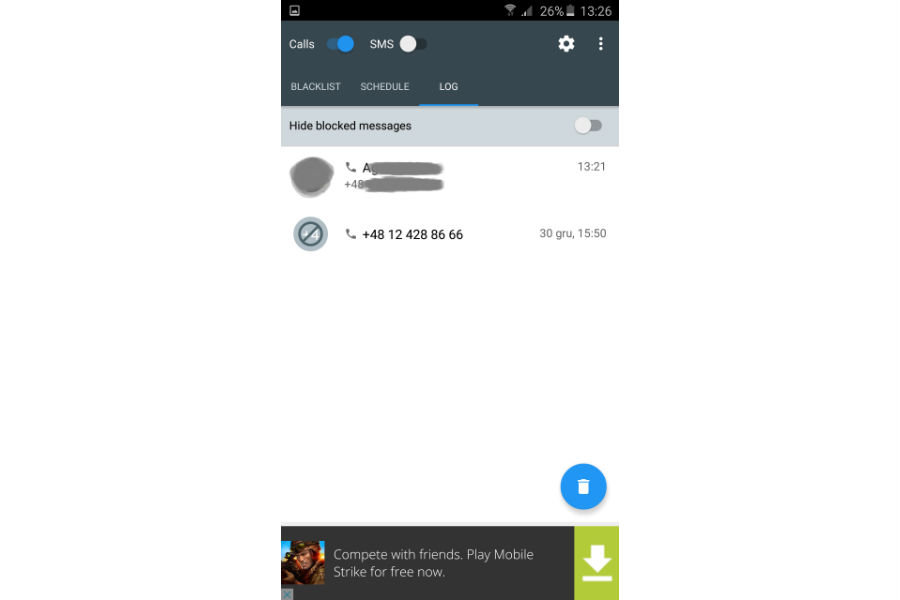
Bardzo istotna jest też zakładka „LOG”, gdzie znajduje się historia połączeń kontaktów i numerów, które próbowały się do nas dodzwonić. W ustawieniach możemy włączyć lub wyłączyć powiadomienia informujące nas o próbie kontaktu. Zablokowane numery podczas dzwonienia do nas usłyszą jedynie komunikat o tym, że abonent aktualnie jest zajęty i że należy spróbować połączyć się później. Oczywiście dopóki dana osoba będzie na naszej czarnej liście, to jej próby spełzną na niczym.
Fot. Fotolia, wł.
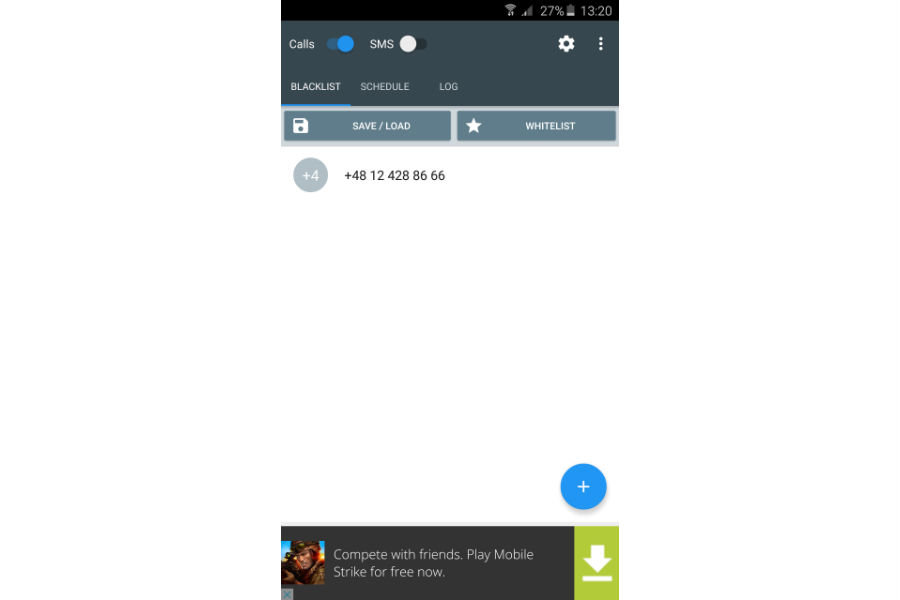
W menu głównym znajdują numery i kontakty, które już zablokowaliśmy oraz okrągły przycisk z plusem, za pomocą którego dodamy nowe osoby do zablokowania. Wybieramy go.
Pobieraj najlepsze gry i aplikacje. Opłaty dodaj do rachunku T-Mobile!
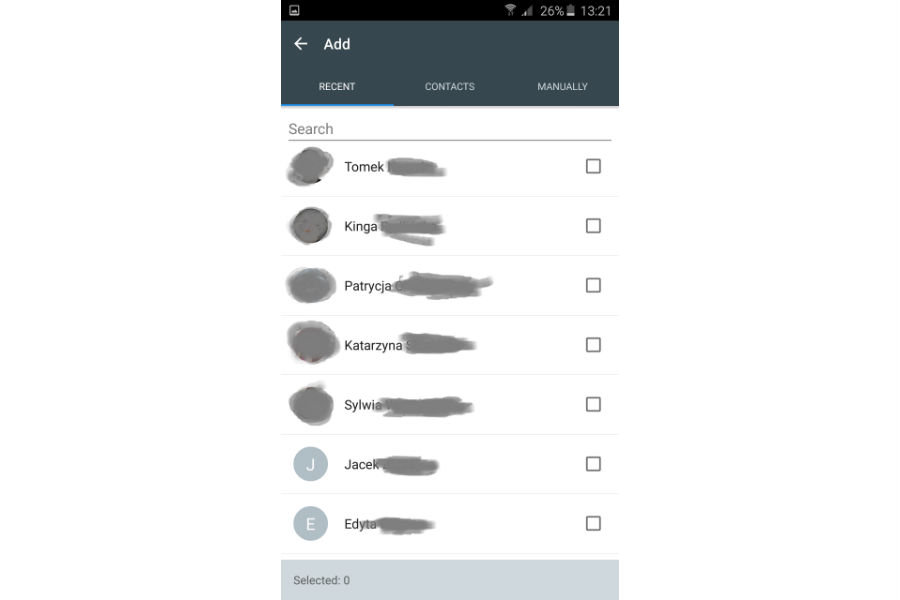
W następnym menu po prostu wybieramy jeden z kontaktów, zaznaczamy i zatwierdzamy, lub przechodzimy do zakładki „MANUALLY”, żeby dodać konkretny numer (którego nie mamy w kontaktach).
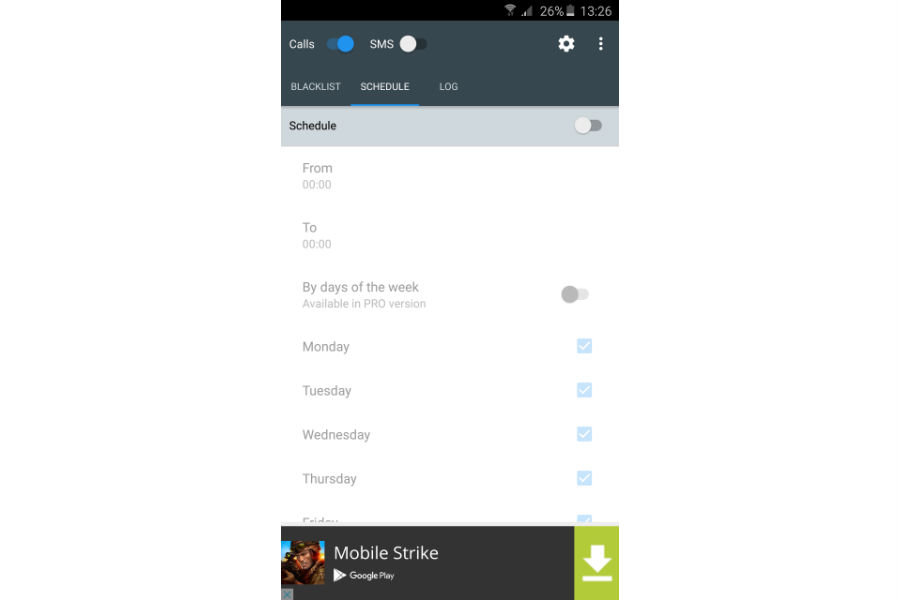
W menu głównym w zakładce „SCHEDULE” możemy nawet ustawić godziny, w których blokada ma być aktywna, a po wykupieniu aplikacji w wersji PRO – dni tygodnia.
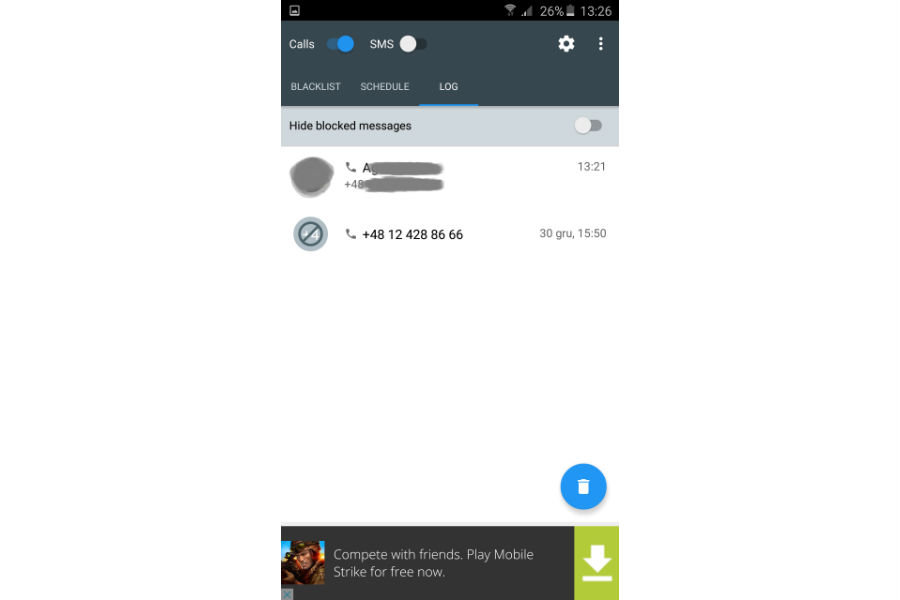
Bardzo istotna jest też zakładka „LOG”, gdzie znajduje się historia połączeń kontaktów i numerów, które próbowały się do nas dodzwonić. W ustawieniach możemy włączyć lub wyłączyć powiadomienia informujące nas o próbie kontaktu. Zablokowane numery podczas dzwonienia do nas usłyszą jedynie komunikat o tym, że abonent aktualnie jest zajęty i że należy spróbować połączyć się później. Oczywiście dopóki dana osoba będzie na naszej czarnej liście, to jej próby spełzną na niczym.
Fot. Fotolia, wł.
aplikacja
blokowanie połączeń
android
Calls blacklist


